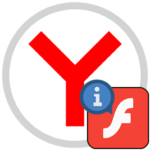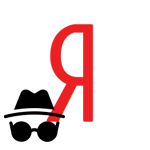Отключение новостей на стартовой странице в Yandex Browser
При запуске Яндекс.Браузера и при открытии новой вкладки у пользователя отображается начальная страница Yandex с прогнозом погоды, табло с сайтами и сопутствующей информацией. А снизу есть лента новостей или рекомендаций. И ее присутствие может кому-то мешать. По этой причине разработчики предусмотрели возможность скрытия. В статье мы объясним, как отключить новости в Яндекс.Браузере. А заодно расскажем, как устроена новостная лента.
Что такое новостная лента в Яндекс.Браузере
Новостной лентой в браузере Yandex называется нижний блок на начальной странице. Данная функция присутствует не только на компьютере, но и в мобильном приложении. Выглядит она следующим образом:
Лента формируется на основании выбранных вами предпочтений и из данных о посещенных страницах. Если вы часто смотрите информацию о спортивных событиях, то в ней будут появляться заметки о спорте.
Сама по себе лента берет статьи с сервиса Яндекс.Дзен. Яндекс.Дзен – платформа текстовых блогов с возможностью загрузки видео. В ней достаточно много блогеров разных тематик, которые добавляют свои статьи. Именно они вам и попадаются на главной странице Yandex.
Отключение новостной ленты
Благодаря ленте Дзен вы можете быть в курсе актуальных новостей и последних событий на сегодня в мире. Но иногда ее просмотр затягивается на условный час час свободного времени. Если вы понимаете, что это вам не нужно, то самое время убрать новости из Яндекс.Браузера. Мы расскажем, как это делается для ПК и мобильных устройств. Переходите сразу же к нужной инструкции и выполняйте предложенные действия.
В конце статьи мы объясним, станет ли браузер работать быстрее после отключения Дзена. А заодно расскажем несколько полезных моментов для ее детальной настройки.
Как отключить новости в Яндекс.Браузере на компьютере с Windows, macOS или Linux
Выключить новостную ленту в браузере на компьютере или ноутбуке получится через страницу настроек. Добраться до нее можно из главного меню, кликнув по соответствующему пункту.
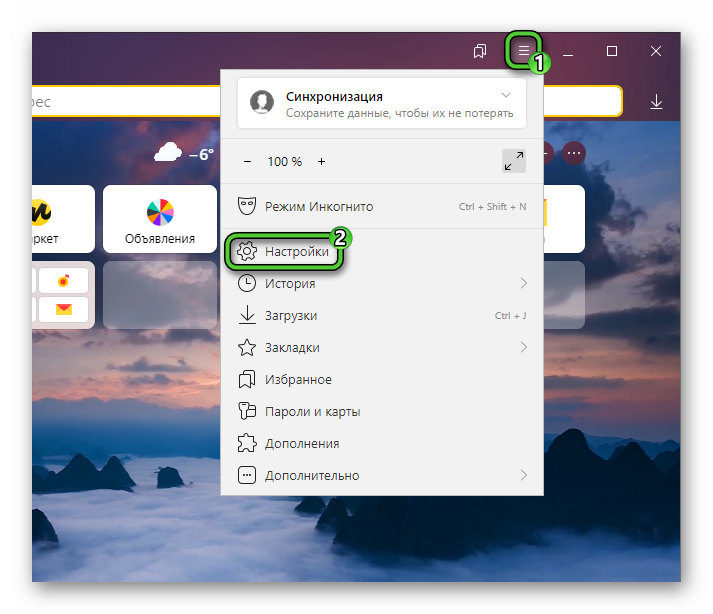
Далее, пролистайте содержимое страницы до раздела под названием «Вид первого экрана». Здесь нам интересен пункт «Показывать ленту рекомендаций Яндекс.Дзен».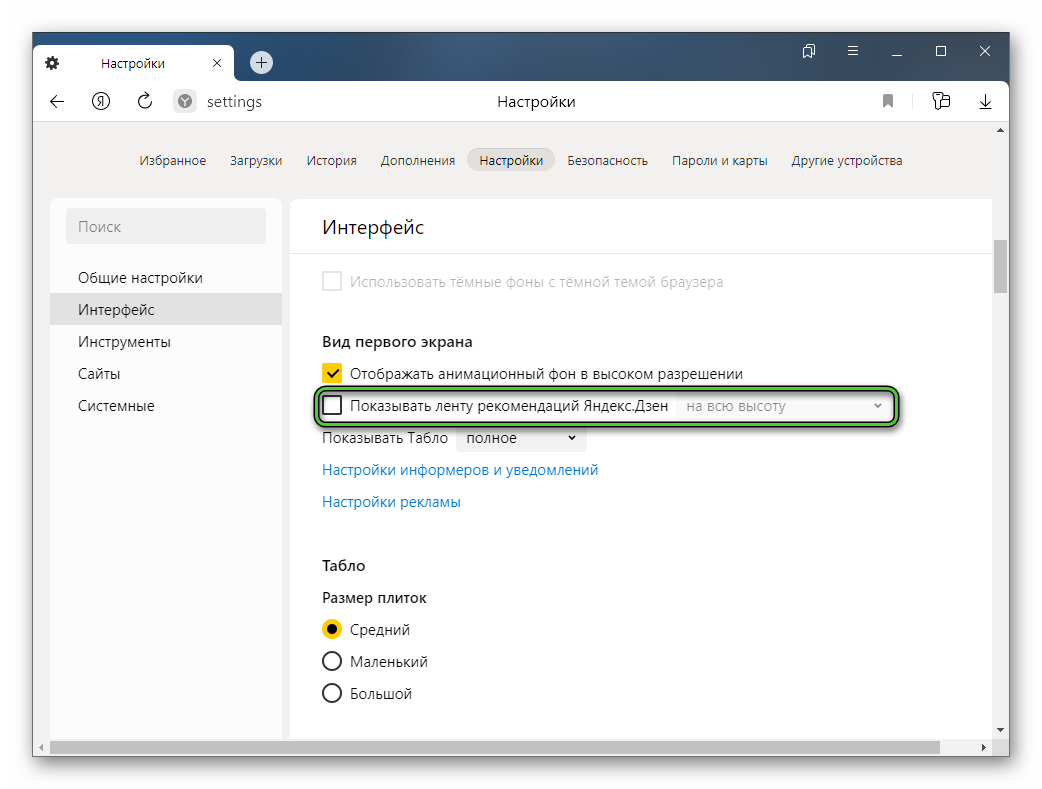 Просто отключите его, чтобы скрыть новости полностью. Еще вы можете сменить режим отображения с полного вида на «Видно половину карточек» или миниатюрный вариант «Только заголовки».
Просто отключите его, чтобы скрыть новости полностью. Еще вы можете сменить режим отображения с полного вида на «Видно половину карточек» или миниатюрный вариант «Только заголовки».
Как отключить новости в Яндекс.Браузере на Айфоне или Айпаде
В версии браузера Yandex для платформы iOS лента рекомендаций Дзен отображается на стартовой странице, то есть пустой вкладке. Если она вам мешается, то выполните следующие шаги:
- Вызовите основное меню, нажав на выделенную иконку. Она может находиться или в нижнем правом углу, или по центру экрана правее адресной строки.
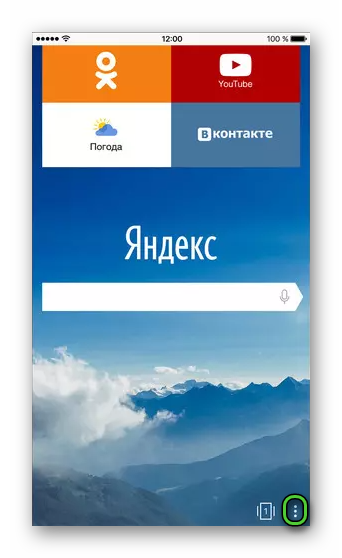
- В появившемся окошке тапните по пункту «Настройки».
- Теперь посетите раздел под названием «Дополнительно».
- Деактивируйте пункт «Ленты рекомендаций».
- Вернитесь на главную страницу.
Как отключить новости в Яндекс.Браузере на Андроид-телефоне или планшете
У мобильной версии Yandex для Android новости Zen можно скрыть аналогичным образом:
- Тапните по иконке «Меню», расположенной рядом с адресной строкой браузера.
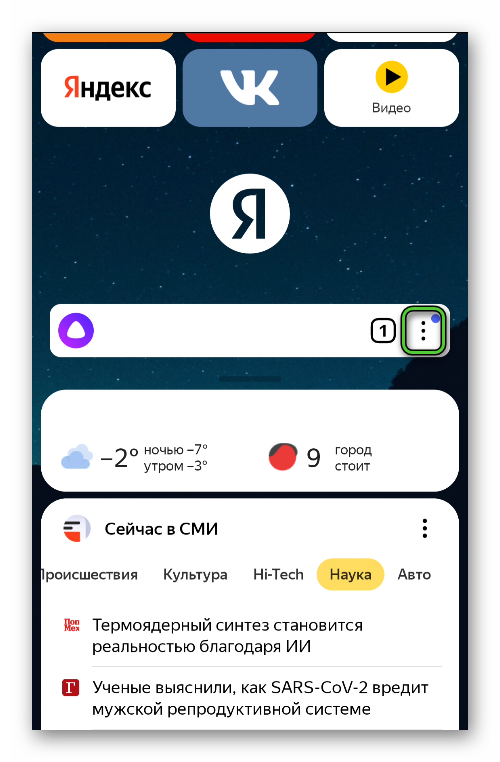
- Нажмите на пункт «Настройки», чтобы открыть одноименную страницу. Если вы не можете найти этот пункт, то пролистайте меню вниз.
- Пролистайте страницу настроек примерно до середины, пока не заметите блок «Лента Дзена».
- Здесь деактивируйте параметр «Отображать ленту».
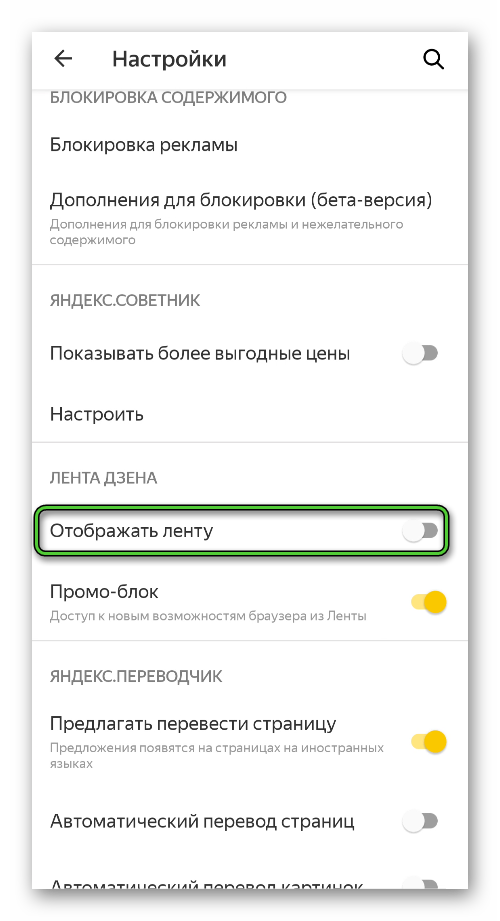
- Заодно вы можете отключить «Промо-блок», чтобы избавиться от лишней рекламы.
Это универсальная инструкция, она подойдет для смартфонов от Самсунга, Хуавей, Сяоми и любых других брендов под управлением Android.
Будет ли Яндекс.Браузер работать быстрее после удаления новостей
Владельцев старых ПК, ноутбуков и мобильных устройств наверняка может заинтересовать вопрос: «Станет ли браузер более быстрым, если удалить Яндекс Дзен?». Здесь нужно понимать, что лента новостей есть только на начальной странице браузера. При посещении любого сайта в интернете она не будет показываться, а значит, никак не повлияет на производительность.
Zen отображается только при запуске браузера и при вызове новой вкладки. На совсем старых системах новая вкладка может загружаться чуть медленнее. В таком случае скрытие новостей действительно положительно повлияет на скорость работы, но это будет не сильно заметно.
Если у вас слабый компьютер, ноутбук или мобильный девайс, то для ускорения интернет-серфинга имеет смысл отключить новостную шапку. В других сценариях никакой разницы в скорости работы вы не заметите.
Тонкая настройка новостной ленты
Многим пользователям хочется избавиться от рекомендаций Zen из-за того, что человеку показываются неинтересные новости. Но Ленту можно настроить под себя. В таком случае алгоритм рекомендаций будет работать достаточно точно.
Начнем, пожалуй, с внешнего вида начальной страницы:
- Посетите настройки Яндекс.Браузера и в разделе «Вид первого экрана» выберите, в каком режиме будут показываться рекомендации Zen. Изначально они отображаются на половину страницы, но вы можете уменьшить новостной блок.
- Далее, кликните по надписи «Настройки информеров и уведомлений», расположенной чуть ниже.
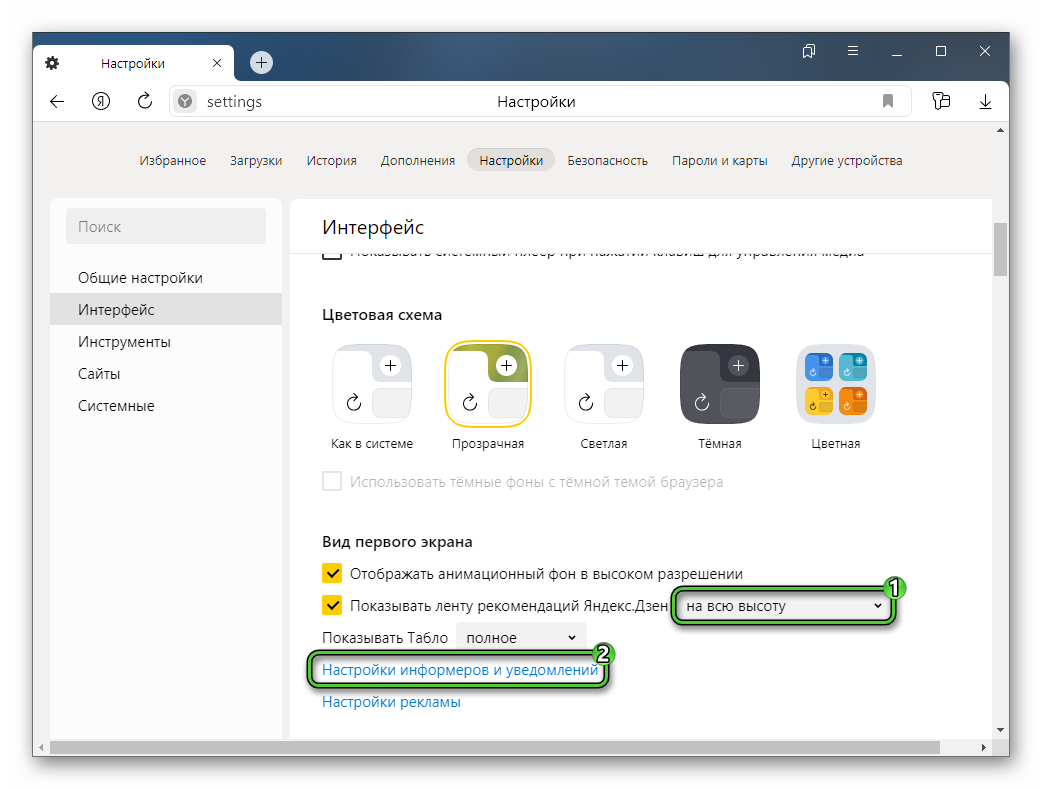
- Изучите доступные опции и по желанию отключите лишние. Например, кому-то неинтересно получать информацию о пробках или новых письмах на электронную почту.
Теперь перейдем непосредственно к ленте Zen. Откройте новую вкладку, где отображаются новости. Это удобно делать комбинацией клавиш
Более подробно про горячие клавиши в Яндекс.Браузере и способ их настройки мы рассказываем в отдельной статье. Они достаточно сильно упрощают интернет-серфинг.
Если вы ранее не указывали свои интересы, то сделайте это прямо сейчас. В дальнейшем их можно изменить, кликнув по соответствующей кнопке.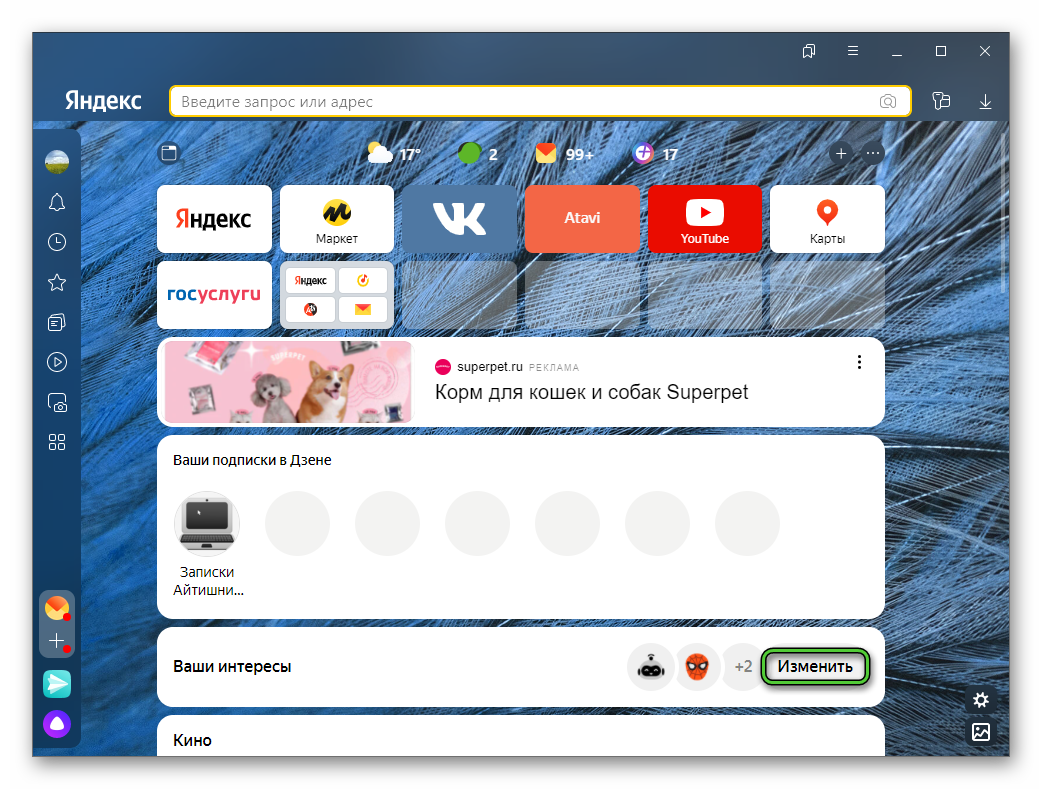 В конце нажмите «Обновить ленту», чтобы применить изменения. Не забывайте подписываться на понравившиеся вам каналы.
В конце нажмите «Обновить ленту», чтобы применить изменения. Не забывайте подписываться на понравившиеся вам каналы.
При пролистывании рекомендаций вам будут попадаться различные статьи. Если какая-то из них вам особенно понравится, то поставьте ей «лайк». Для этого кликните по иконке «Палец вверх».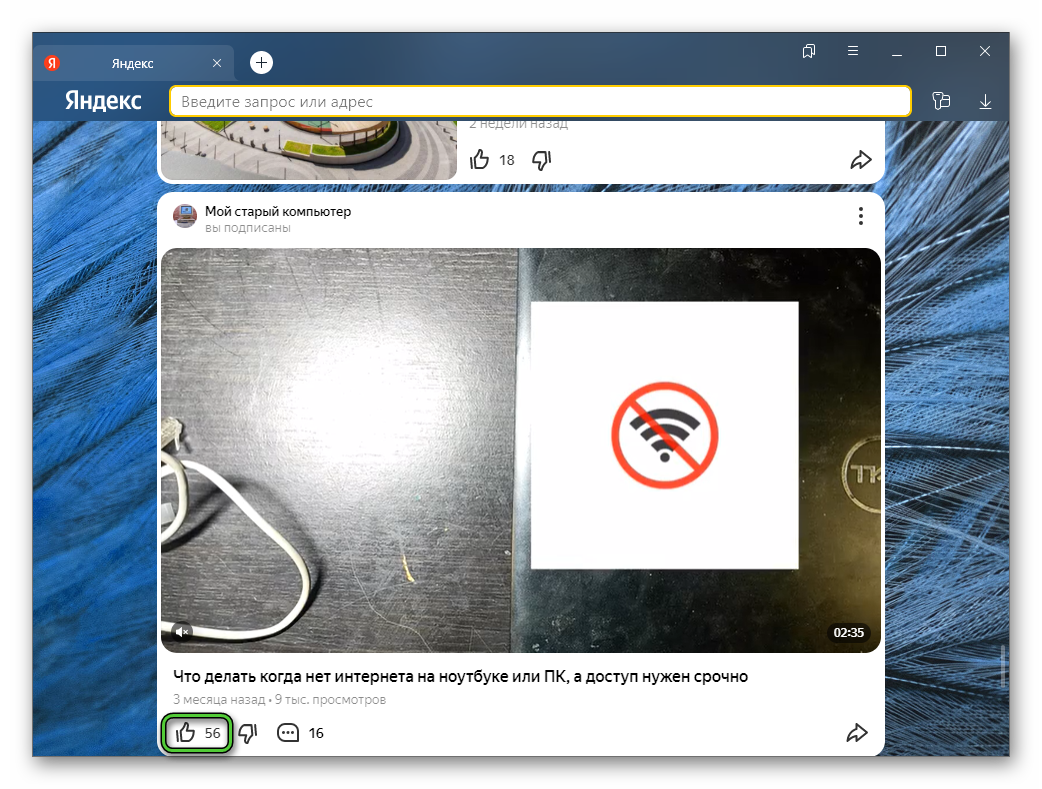 В результате подобные публикации вам будут предлагать чаще. А если одна из новостей вам не понравилась, то нажмите на иконку «Палец вниз». Таким способом вы покажете системе рекомендаций, что для вас интересно, а какие статьи следует избегать. Сделано это достаточно удобно и интуитивно понятно.
В результате подобные публикации вам будут предлагать чаще. А если одна из новостей вам не понравилась, то нажмите на иконку «Палец вниз». Таким способом вы покажете системе рекомендаций, что для вас интересно, а какие статьи следует избегать. Сделано это достаточно удобно и интуитивно понятно.
Данный принцип подходит как для компьютерной версии, так и для мобильного приложения.
Подведение итогов
Лента новостей в Яндекс.Браузере достаточно легко убирается с рабочего стола (начальной страницы). Но зачастую ее можно не удалять целиком, а правильно настроить. В таком случае Дзен будет предлагать действительно интересные новости. Мы детально описали обе процедуры по ходу статьи.